Si të fshini një faqe në Word {Udhëzues}
Po përpiqeni të fshini një faqe të zbrazët në Word? Në këtë udhëzues, ne do t
Fotot tuaja zakonisht marrin një jetë të re dhe një atmosferë të re kur kalon një pas-redaktim të vogël për të nxjerrë në pah detajet e fshehura. Redaktimi i fotografive sigurisht që nuk është i padëgjuar dhe fotografët kënaqen rregullisht të redaktojnë imazhet e tyre të klikuara në mënyrë që të arrijnë rezultatin optimal. Ky rezultat mund të shihet në galeri të ndryshme, Shutterstock dhe platforma të tjera nga ku njerëzit mund të shkarkojnë dhe shijojnë bukurinë e padukshme përmes këtyre fotove. Por a keni menduar ndonjëherë për ato aplikacione të redaktimit të fotografive që kontribuojnë jashtëzakonisht shumë në botën e fotografisë?
Epo, ne kemi një listë këtu me 5 aplikacionet më të mira të fotografisë me pagesë në dyqanin e aplikacioneve Mac, që nga shtatori 2019 që me siguri po përdoret nga fotografët në mbarë botën. Le të mësojmë shkurtimisht rreth tyre këtu!
Në tendencë: Duplicate Photos Fixer Pro dhe Photos Exif Editor ndër 5 më të mirët në Mac App Store
#Ranku 1: Duplicate Photos Fixer Pro

Eshtë e panevojshme të thuhet se një hapësirë e rrëmujshme gjatë redaktimit dhe mbledhjes së fotove vetëm sa e huton fotografin. Dhe këtu Duplicate Photos Fixer Pro po vepron si lider në aplikacionet më të paguara për fotografinë.
I zhvilluar në shtëpi nga Systweak, ky aplikacion fotografie është një gomë e lehtë për t'u dublikuar fotosh, kështu që ju gjithashtu mund të rrisni hapësirën e ruajtjes për të përpiluar më shumë në të ardhmen. Ajo që ndodh pas shkarkimit të tij është se ky mjet skanon Mac-in tuaj, zbulon dublikatat dhe ju kërkon t'i fshini ato.
Për më tepër, shpejtësia e tij është e mahnitshme, lejon shikimin kompakt dhe jep një shikim të shkurtër përpara se të krijoni më në fund hapësirë në Mac-in tuaj.
Shkarkoni aplikacionin #1: Duplicate Photos Fixer Pro
#Ranku 2: Fotografitë e afinitetit

Jo të gjithë programet e redaktimit të fotografive janë aq të mahnitshme sa fotot Affinity për shkak të qëndrueshmërisë dhe butësisë që ofrojnë. Për më tepër, ju gjithashtu mund të përjetoni redaktim të drejtpërdrejtë në kohë reale, modifikoni skedarët e Photoshop dhe merrni mbështetje të plotë për shtresa të pakufizuara. Ju mund të shijoni përsosjen profesionale dhe intuitive të imazheve tuaja duke përdorur motorin e avancuar të furçës, ndërsa personalizoni efektet mbi to.
Ky aplikacion me pagesë për fotografinë gjithashtu përfiton nga teknologjitë më të fundit të Mac OS së bashku me mbështetjen e plotë për Touchbar. Mjetet e korrigjimit si dodge, burn, klonimi, patch, blemish, etj. janë një plus i madh gjatë përdorimit të Affinity.
Shkarkoni aplikacionin #2: Fotografitë e afinitetit
#Ranku 3: Goditjet me ngjyra
Po sikur të shtoni ngjyra sipas kushteve tuaja dhe të ndryshoni pamjen e figurës me një goditje me gisht? Shpresojmë që ta pëlqeni këtë dhe Colorstrokes është një aplikacion i tillë fotografik me pagesë në dyqanin Mac! Kur zgjidhni një pjesë të figurës dhe e ngjyrosni atë, pjesa tjetër e çastit shndërrohet në pikturë njëngjyrëshe ndërsa e shndërron cilësinë e figurës të bukur dhe tërheqëse.
Pasi të jeni gati, mund të vazhdoni t'i ndani ato në mediat sociale ose të përmirësoni pamjen me një spërkatje ngjyrash.
Shkarkoni aplikacionin #3: ColorStrokes
#Ranku 4: TouchReTouch
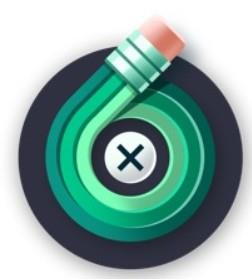
"Nuk më pëlqen ai koshi që po bombardon foton time." Nëse kjo është ajo me të cilën përballeni herët a vonë, TouchReTouch është këtu! Me të, ju thjesht mund të eliminoni objektet e padëshiruara si telat e telefonit, koshin e plehrave, njollat e lëkurës, gërvishtjet, pikat e pluhurit, etj. dhe të nxirrni qartësinë brenda një kohe të shkurtër.
Për më tepër, ju mund të shijoni veçori si mjetet e korrigjimit të ngjyrave, algoritmin e heqjes së përmbajtjes, ndërfaqen e thjeshtë dhe natyrisht, mund të mbështesë formatet JPEG, PNG. E bukur, apo jo?
Shkarkoni aplikacionin #4: TouchReTouch
#Ranku 5: Redaktori i fotografive Exif
I aftë për të redaktuar të dhënat EXIF, XMP, IPTC dhe XMP, Photos Exif Editor nga Systweak qëndron në rangun e 5-të në listën e aplikacioneve të fotografisë me pagesë në dyqanin e aplikacioneve Mac. Ju thjesht mund të hiqni meta të dhënat e çdo imazhi me dorë ose të përfshini të gjithë grupin për një modifikim të tillë. Ju mund të hiqni etiketa të ndryshme nga fotografia dhe të përmirësoni privatësinë në uebsajte të ndryshme të mediave sociale, kështu që askush nuk mund t'i dijë koordinatat tuaja aktuale.
Shkarkoni aplikacionin #5: Photos Exif Editor
Përfundim!
5 aplikacionet kryesore të fotografisë me pagesë në dyqanin Mac përpilojnë kërkesat më të mira të fotografëve ku Rank 1 dhe Rank 5 kryesojnë vetëm nga Systweak. E bukur, apo jo? Ne jemi krenarë për të njëjtën gjë dhe besojmë se ju mund t'i përdorni secilën prej tyre për qëllime të ndryshme si heqja e të dhënave Exif, shtimi i ngjyrave, redaktimi i figurës si dhe heqja e dublikatave. Në fund, ne do të thoshim, Faleminderit që treguat besimin tek ne!
Me këtë, mos harroni të na ndiqni në Facebook dhe YouTube për më shumë përditësime.
Po përpiqeni të fshini një faqe të zbrazët në Word? Në këtë udhëzues, ne do t
Kjo është një nga pyetjet më të mëdha që bëjnë përdoruesit, nëse mund të shohin kush e ka parë profilin e tyre në Instagram. Mësoni më shumë për mënyrat dhe mjetet që ndihmojnë në monitorimin e vizitorëve të profilit tuaj!
Mësimi për instalimin e një printeri në Windows 10, duke përfshirë printerët Wi-Fi dhe ata lokalë. Udhëzime hap pas hapi dhe zgjidhje për problemet e zakonshme.
Mësoni se si të zhbllokoni dikë në Facebook dhe Messenger lehtësisht me këtë udhëzues të detajuar. Ndiqni hapat e thjeshtë për të rifituar kontaktin me miqtë tuaj të bllokuar.
Dëshironi të fshini lejet e skaduara dhe të rregulloni portofolin e Apple? Ndiqni ndërsa unë shpjegoj në këtë artikull se si të hiqni artikujt nga Apple Wallet.
Pavarësisht nëse jeni i rritur apo i ri, mund t'i provoni këto aplikacione ngjyrosëse për të çliruar kreativitetin tuaj dhe për të qetësuar mendjen tuaj.
Ky udhëzues ju tregon se si të zgjidhni një problem me pajisjen tuaj Apple iPhone ose iPad që shfaq vendndodhjen e gabuar.
Shiko se si mund të aktivizosh dhe menaxhosh "Mos shqetëso" në iPad, në mënyrë që të përqendrohesh në atë që duhet të bësh. Këtu janë hapat që duhen ndjekur.
Shihni mënyra të ndryshme se si mund ta bëni tastierën tuaj iPad më të madhe pa një aplikacion të palës së tretë. Shihni gjithashtu se si ndryshon tastiera me një aplikacion.
A po përballeni me gabimin e iTunes që nuk zbulon iPhone ose iPad në kompjuterin tuaj Windows 11? Provoni këto metoda të provuara për të zgjidhur problemin tani!






